Sản phẩm nổi bật
VIDEO
20/10/2018 04:58
Song song với việc cho ra mắt sản phẩm mới là Kindle PaperWhite gen 4 (10th), Amazon cũng đã cho phát hành FIRMWARE mới - 5.10.1.1 với nhiều tính năng nổi trội như:
- Trang chủ có thể vuốt: Vuốt lên trên màn hình chính của bạn để xem thêm các mẹo và hơn thế nữa dựa trên thói quen đọc của bạn các tựa sách sẽ được đề xuất.
- Dễ dàng cá nhân hóa việc đọc sách (lưu nhiều cài đặt đọc, chọn font chữ, hỗ trợ lật ngang trang sách khi đọc)
- Hiển thị % pin còn lại
- Trả lại sách đã mượn: Bạn có thể trả lại sách từ Thư viện của chủ sở hữu Kindle từ trong thư viện của mình bằng cách nhấn và giữ lại sách đã mượn.
- Nhãn cho thanh công cụ: Nhãn được thêm vào dưới mỗi biểu tượng trên thanh công cụ để cải thiện điều hướng. Cải tiến hiệu suất và các cải tiến chung khác.
Lưu ý: Quá trình cập nhập sẽ diễn ra khoảng 15 – 20 pin nên bạn cần kiểm tra pin của Kindle trước khi cập nhập. Nếu hết pin giữa chừng sẽ khiến máy không hoạt động được. Trong quá trình update Kindle sẽ khởi động lại vài lần, quá trình update hoàn tất khi xuất hiện màn hình chính.
Bước 1: Kiểm tra phiên bản hiện tại
Tại Home, chọn Menu -> Setting. sau đó nhấn lại vào Menu => Device info. Nếu bạn thấy "Firmware Version: Kindle 5.1.0", có nghĩa là bạn đang chạy Firmware mới nhất nên không cần phải nâng cấp nữa, còn nếu bạn thấy 5.0.3 hoặc 5.0.4 thì tiếp tục các bước dưới đây để nâng cấp lên Firmware mới nhất.
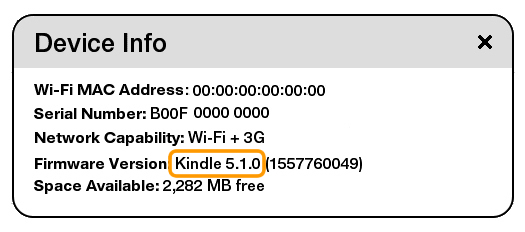
Bước 2: Copy firmware vào Kindle:
Bạn tải Tải Firmware 5.1.0 về máy tính tại đây
Bật Kindle lên và kết nối với máy tính bằng cáp USB. Chep file vào Kindle của bạn. Lưu ý là để file ngoài thư mục nhé! Sau khi copy xong, rút jack USB ra khỏi máy tính và Kindle
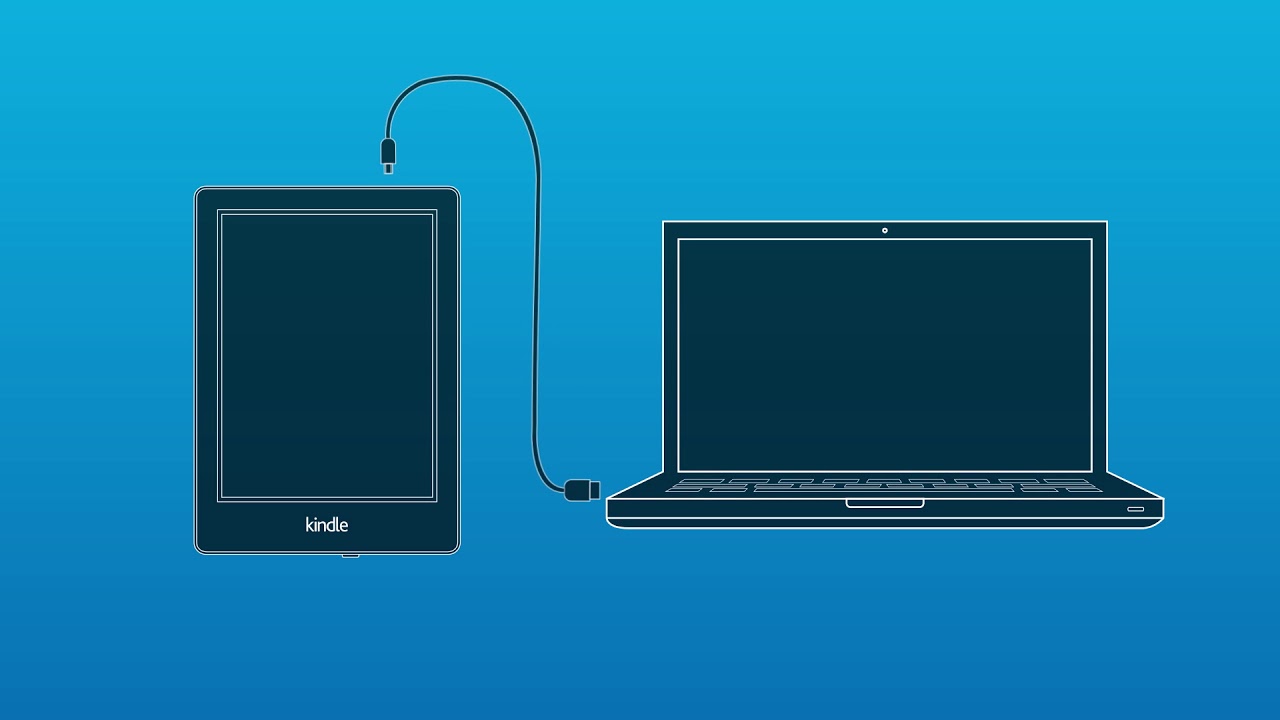
Bước 3: Bắt đầu nâng cấp: Từ màn hình Home, bấm Menu, và sau đó nhấp Settings. Nhấn "Menu" một lần nữa, và sau đó chọn "Update your kindle".
(Tùy chọn này sẽ được chuyển sang màu xám nếu cập nhật gần đây nhất đã được cài đặt hoặc nếu các tập tin chuyển giao đã không thành công.) Nhấn "Ok" khi được nhắc nếu bạn muốn thực hiện một bản cập nhật. Kindle của bạn sẽ khởi động lại hai lần trong khi cập nhật. Sau khi khởi động lại đầu tiên, bạn sẽ thấy thông báo "Your Kindle is Updating.". Quá trình này diễn ra khoảng 15-30 và Kinde có thể sẽ khởi động lại một lần nữa, bạn cứ kiên nhẫn đến khi quá trình update hoàn tất.
Bước 4: Sau khi quá trình cập nhật hoàn tất, bạn kiểm tra lại xem quá trình cập nhập đã thành công chưa
Từ màn hình chính, bấm Menu => Settings. Ở màn hình Settings, bạn bấm tiếp Menu sau đó bấm Device Info. Nếu bạn thấy "Firmware Version: Kindle 5.1.0" thì quá trình cập nhật đã thành công.
Chúc các bạn thành công!